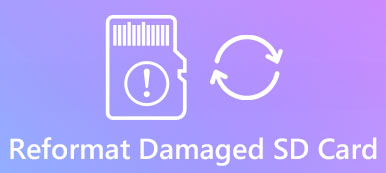Enligt en ny undersökning är människor mer benägna att använda extern hårddisk för att expandera lagringsutrymme för sina digitala enheter, jämfört med andra lagringsmedier. Dock kan hårddiskar som annonseras som kompatibla med Windows och MacOS ha vilselat dig till att du kan använda en hårddiskplattform.
Formatering av extern hårddisk är en användbar skicklighet om du har en. Som standard säljs externa hårddiskar i NTFS, som är utformat för Windows. För att kunna använda den på en Mac-dator måste du formatera den till HFS eller FAT32. Vi kommer att berätta hur du utför ett externt hårddiskformat snabbt.

- Del 1: Formatera extern enhet på datorn
- Del 2: Formatera extern enhet på Mac
- Del 3: Så här återställer du data från en formaterad extern enhet
del 1: Formatera extern enhet på datorn
Formatera hårddisken raderar alla data i den, och du bör säkerhetskopiera den innan du formaterar den.
Tänk på att formatering av en extern hårddisk raderar all din data, så du bör bättre säkerhetskopiera dem innan proceduren. Följ sedan de enkla stegen nedan för att formatera din externa hårddisk. Den är tillgänglig för Windows 10/8/7 / XP / Vista.
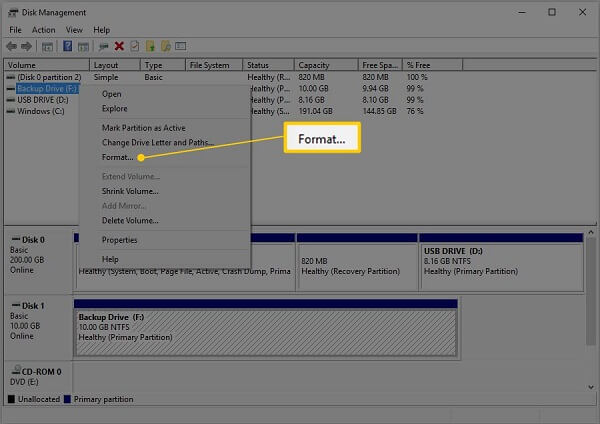
steg 1. Anslut din externa hårddisk till din dator via en USB-kabel.
steg 2. Klicka på Start menyn och öppna kontrollpanelen från snabbmenyn. Välj System och säkerhet > Administrativa verktyg > Datorhantering > disk~~POS=TRUNC.
steg 3. Här kan du hantera alla dina hårddiskar, inklusive hårddisken. Högerklicka på den externa hårddisken och välj Format för att utlösa Format dialog.
steg 4. Ange ett namn på hårddisken i Volymetikett låda. Välj sedan ett korrekt filsystem från Filsystem listrutan. Om du vill använda den externa hårddisken på Windows väljer du NTFS. FAT32 är kompatibel med både Windows och Mac.
steg 5. Välj Standard från Allokering förenar storlek alternativ. Därefter avmarkerar du rutan bredvid Utför ett snabbt format. Det kommer att utföra ett standardformat, som kommer att kontrollera fel och skriva över dem på varje sektor.
steg 6. Klicka på OK knapp. När du blir uppmanad hit OK för att omedelbart formatera den externa hårddisken.
För din externa lagringsenhet som SD-kort, stegen fungerar på samma sätt, och du behöver bara sätta in ditt SD-kort i läsaren och ansluta den till din dator.
del 2: Formatera extern enhet på Mac
I likhet med Windows har Apple introducerat hårddiskformatet i MacOS, men proceduren är ganska annorlunda.
Obs: Återigen, glöm inte att säkerhetskopiera din Mac innan du formaterar det.
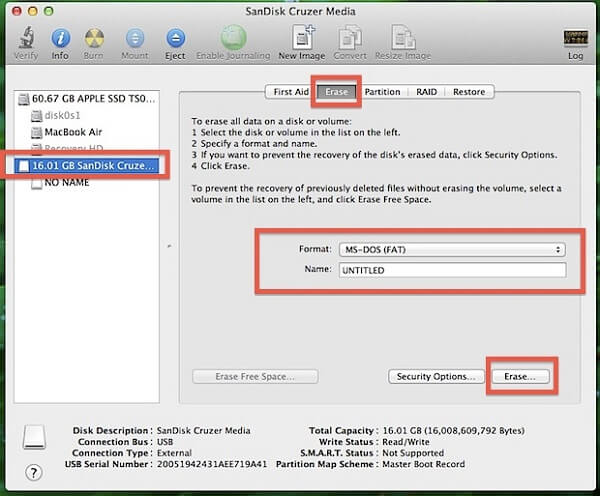
steg 1. Anslut också den externa hårddisken till din dator med en USB-kabel.
steg 2. Öppna din skiv~~POS=TRUNC. Du kan hitta den i Tillämpningar > Bekvämligheter.
steg 3. Hitta den externa hårddisken på vänster sidofält och klicka på den.
steg 4. Gå till Radera fliken från toppen av fönstret.
steg 5. Välj sedan Mac OS Extended (journalförd) från Format listrutan. Släpp ett namn i Namn fält.
steg 6. Klicka på Radera knappen längst ner till höger. Läs sedan popup-meddelandet noga och tryck på Radera igen för att initiera formatering av extern hårddisk.
När du har formaterat NTFS-enheten kan du skriva till data i den. (Annars måste du lära dig här skriva till NTFS-filer på Mac.)
del 3: Så här återställer du data från en formaterad extern enhet
Som tidigare nämnts kommer överföring av alla data att formateras av en extern hårddisk. Faktum är att du kan återställa data från den formaterade enheten innan den skrivs över. Apeaksoft Data Recovery kan möta ditt behov av dataräddning.
- Hämta förlorade data från formaterad extern hårddisk helt enkelt.
- Stöd många datatyper inklusive foton, videor, dokument etc.
- Integrera både snabbsökning och djupsökning för att möta olika behov.
- Återställ tappade data till din dator med de ursprungliga villkoren.
Kort sagt, det är det bästa sättet att återställa borttagna filer från din externa hårddisk efter formatering. Vi använder foton som exempel för att berätta förfarandet.
Så här återställer du data från en formaterad extern hårddisk
steg 1. Få den bästa dataåterställningsprogramvaran
Hämta och installera Data Recovery på din dator.
Starta det när du behöver återställa data från en formaterad extern hårddisk. Använd en USB-kabel för att ansluta den externa hårddisken och datorn.
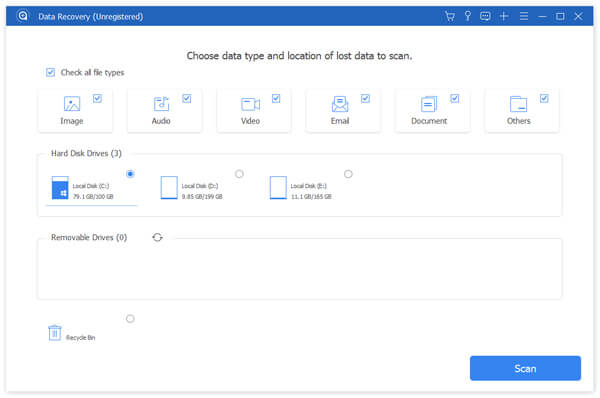
steg 2. Förhandsgranska alla förlorade bilder
Markera rutan bredvid den datatyp du vill återställa, till exempel Bild. Välj sedan din externa enhet under Flyttbara enheter område. Klicka på scan knappen för att leta efter förlorade data. När det är klart, förhandsgranska bilderna och välj de önskade. Sökfältet längst upp i fönstret används för att snabbt hitta vissa bilder. Om du inte hittar dina foton klickar du på Deep Scan knappen för att skanna din skiva djupt.
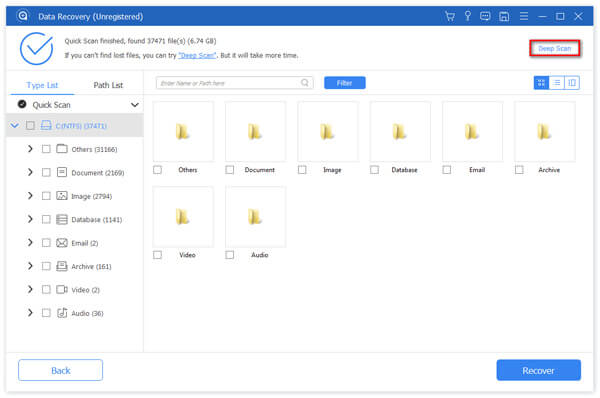
steg 3. Återställ foton från formaterad extern hårddisk
Efter valet klickar du på Recover knappen för att utlösa dataåterställningsprocessen. Det tar bara några minuter att återställa hela extern enhet.

Slutsats
Det här inlägget har berättat hur du formaterar extern hårddisk på Windows och MacOS. Microsoft och Apple har utformat formatfunktionen i sina operativsystem. Vad du behöver göra är att följa vår guide. Å andra sidan kan Apeaksoft Data Recovery återställa förlorade filer från din formaterade externa hårddisk. Nu kan du gärna radera din enhet.